ハードドライブへのアクセスを回復し、ハードドライブを開けないエラーを修正する方法

この記事では、ハードドライブが故障した場合に、アクセスを回復する方法をご紹介します。さあ、一緒に進めていきましょう!
Wordには、手紙、メール、契約書、給与明細書、通知などを結合して、手動で入力することなく同じ内容の大量のコンテンツを作成する差し込み印刷機能があり、時間と操作を節約できます。電子メールの差し込み印刷機能は、Word 2007 から Word 2019 までのすべてのバージョンの Word で利用できます。次の記事では、Word の差し込み印刷機能の使用方法を説明します。
Wordで差し込み印刷を使用する手順
まず、名前の完全なリストを含む Excel ファイルと、招待状テンプレートまたは差し込み印刷するコンテンツの Word ファイルを準備する必要があります。
ステップ1:
Word インターフェースにはフォームがあります。[差し込み文書]をクリックし、次に以下に示す[差し込み印刷の開始]をクリックします。ステップバイステップの差し込み印刷ウィザード項目をクリックし続けます。
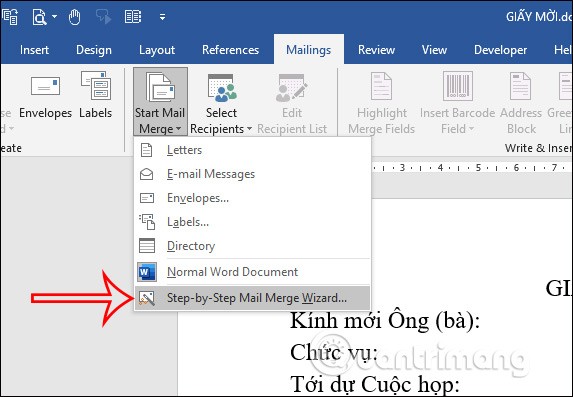
ステップ2:
手順を表示するインターフェースで、まず、作成するメールの種類を選択します。
次に「次へ」をクリックします。
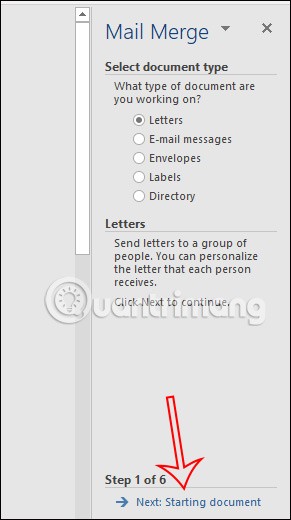
ステップ3:
この手順では、次の内容を含むテキスト結合用のレター テンプレートを選択します。
「次へ」をクリックして次のステップに進みます。
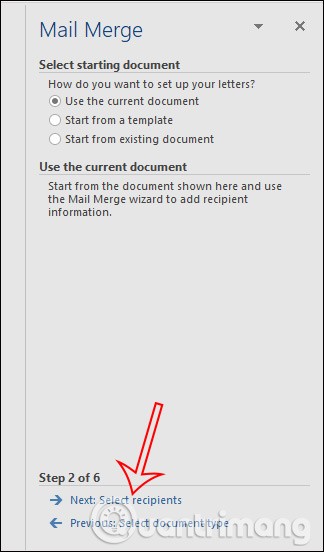
ステップ4:
この手順では、名前のリストを含む Excel ファイルから取得したデータを選択します。[参照...]をクリックしてExcel ファイルを選択します。
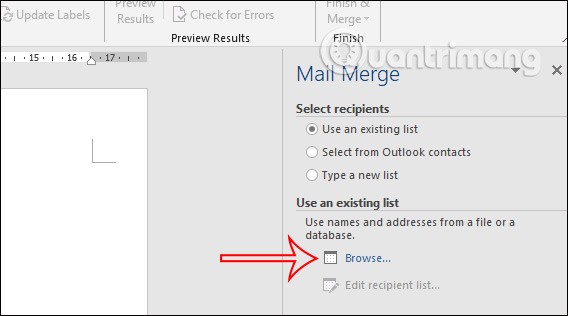
ここで、Excel ドキュメント シートを使用して Word でインターフェイスを表示します。使用するデータが含まれているシートをクリックし、「OK」をクリックして続行します。
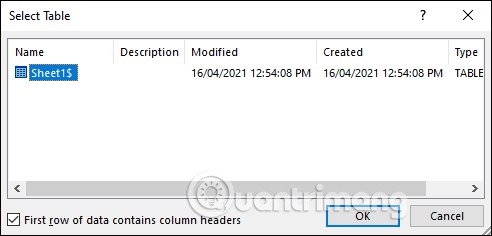
この時点で、Excel ファイル内の列の内容全体が表示されます。インターフェースで情報を選択またはチェック解除できます。続行するには「OK」をクリックします。次に、「次へ」をクリックして次のステップに進みます。
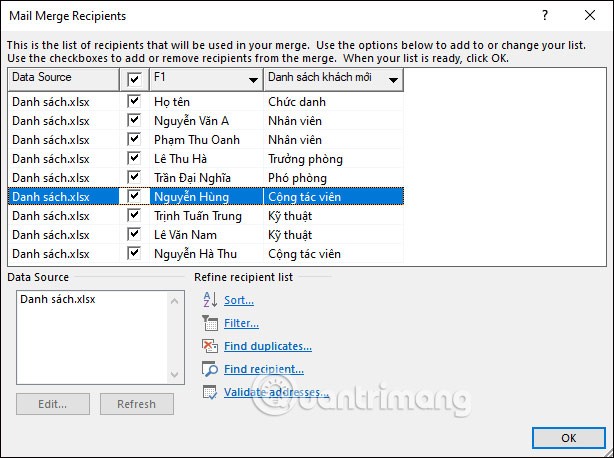
ステップ5:
このステップでは、テンプレートの作成がまだ完了していない場合に、マージ レターの情報を追加または編集するオプションがあります。フォームがすでに完了している場合は、この手順をスキップして「次へ」をクリックして続行します。
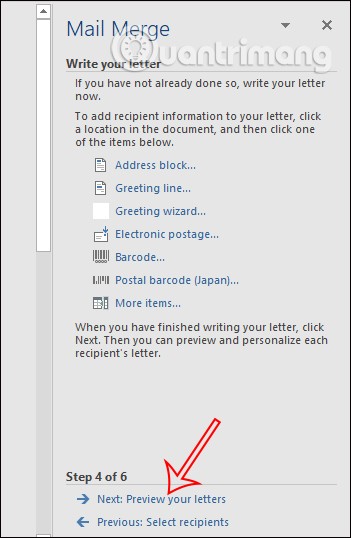
ステップ6:
この手順では、コンテンツを挿入する位置をクリックし、 「結合フィールドの挿入」ボタンをクリックして、取得するフィールド(まず人の名前)を選択します。
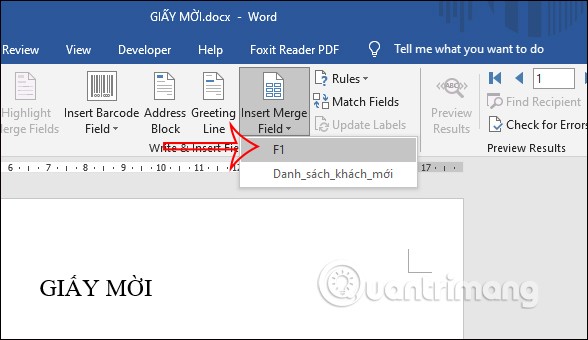
フィールド名が表示されます。相手の名前を表示するには、右側のコンテンツ列を確認し、「受信者」の矢印をクリックして リスト内の項目を変更します。リストに記入したい人の名前をすぐに表示します。
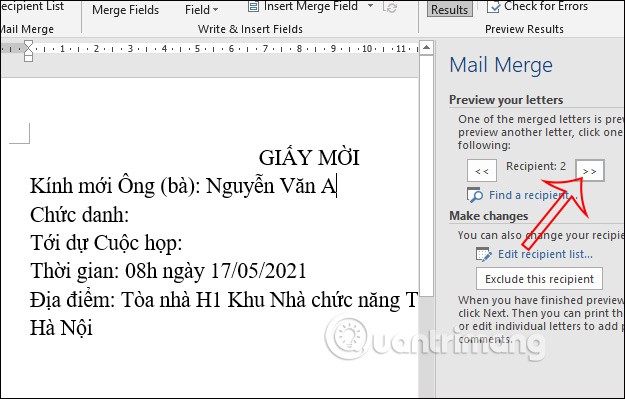
次に、下にある他のコンテンツをクリックして情報を入力します。また、「結合フィールドの挿入」をクリックし、コンテンツを入力するフィールドを選択します。ここに位置があります。すると上記の名前に対応するタイトル名がExcelファイルとして表示されます。 「受信者」の矢印をクリックすると、フィールドの内容がすぐに変更されます。
これで招待状を印刷して完了です。
最後に「次へ」をクリックして、Word での差し込み印刷プロセスを完了します。
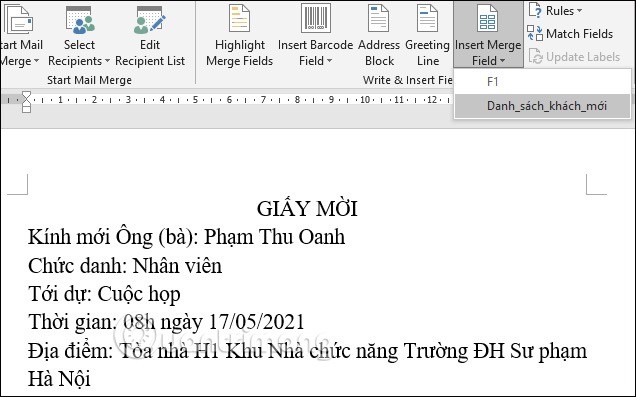
ステップ7:
完了したら、[完了と結合] ボタンをクリックし、下の[電子メール メッセージを送信]を選択します。
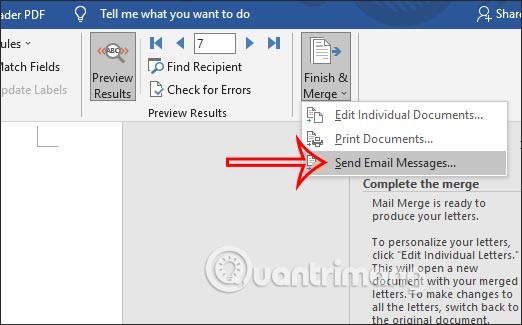
次に、送信する電子メールの内容を入力し、 「OK」をクリックしてコンピューターでOutlook を開き、Outlook 経由で電子メールを送信します。 Gmail を使用する場合は、別の doc ファイルとして保存してから、電子メールで送信する必要があります。
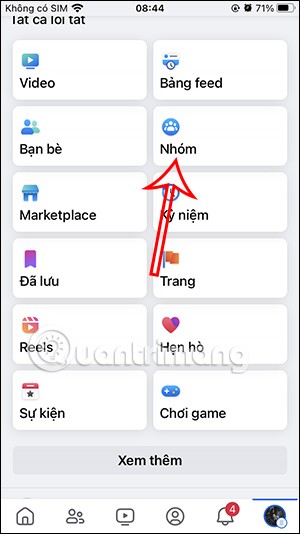
この記事では、ハードドライブが故障した場合に、アクセスを回復する方法をご紹介します。さあ、一緒に進めていきましょう!
一見すると、AirPodsは他の完全ワイヤレスイヤホンと何ら変わりません。しかし、あまり知られていないいくつかの機能が発見されたことで、すべてが変わりました。
Apple は、まったく新しいすりガラスデザイン、よりスマートなエクスペリエンス、おなじみのアプリの改善を伴うメジャーアップデートである iOS 26 を発表しました。
学生は学習のために特定のタイプのノートパソコンを必要とします。専攻分野で十分なパフォーマンスを発揮できるだけでなく、一日中持ち運べるほどコンパクトで軽量であることも重要です。
Windows 10 にプリンターを追加するのは簡単ですが、有線デバイスの場合のプロセスはワイヤレス デバイスの場合とは異なります。
ご存知の通り、RAMはコンピューターにとって非常に重要なハードウェア部品であり、データ処理のためのメモリとして機能し、ノートパソコンやPCの速度を決定づける要因です。以下の記事では、WebTech360がWindowsでソフトウェアを使ってRAMエラーをチェックする方法をいくつかご紹介します。
スマートテレビはまさに世界を席巻しています。数多くの優れた機能とインターネット接続により、テクノロジーはテレビの視聴方法を変えました。
冷蔵庫は家庭ではよく使われる家電製品です。冷蔵庫には通常 2 つの部屋があり、冷蔵室は広く、ユーザーが開けるたびに自動的に点灯するライトが付いていますが、冷凍室は狭く、ライトはありません。
Wi-Fi ネットワークは、ルーター、帯域幅、干渉以外にも多くの要因の影響を受けますが、ネットワークを強化する賢い方法がいくつかあります。
お使いの携帯電話で安定した iOS 16 に戻したい場合は、iOS 17 をアンインストールして iOS 17 から 16 にダウングレードするための基本ガイドを以下に示します。
ヨーグルトは素晴らしい食べ物です。ヨーグルトを毎日食べるのは良いことでしょうか?ヨーグルトを毎日食べると、身体はどう変わるのでしょうか?一緒に調べてみましょう!
この記事では、最も栄養価の高い米の種類と、どの米を選んだとしてもその健康効果を最大限に引き出す方法について説明します。
睡眠スケジュールと就寝時の習慣を確立し、目覚まし時計を変え、食生活を調整することは、よりよく眠り、朝時間通りに起きるのに役立つ対策の一部です。
レンタルして下さい! Landlord Sim は、iOS および Android 向けのシミュレーション モバイル ゲームです。あなたはアパートの大家としてプレイし、アパートの内装をアップグレードして入居者を受け入れる準備をしながら、アパートの賃貸を始めます。
Bathroom Tower Defense Roblox ゲーム コードを入手して、魅力的な報酬と引き換えましょう。これらは、より高いダメージを与えるタワーをアップグレードしたり、ロックを解除したりするのに役立ちます。













